
Cuprins:
- Autor John Day [email protected].
- Public 2024-01-30 11:46.
- Modificat ultima dată 2025-06-01 06:10.
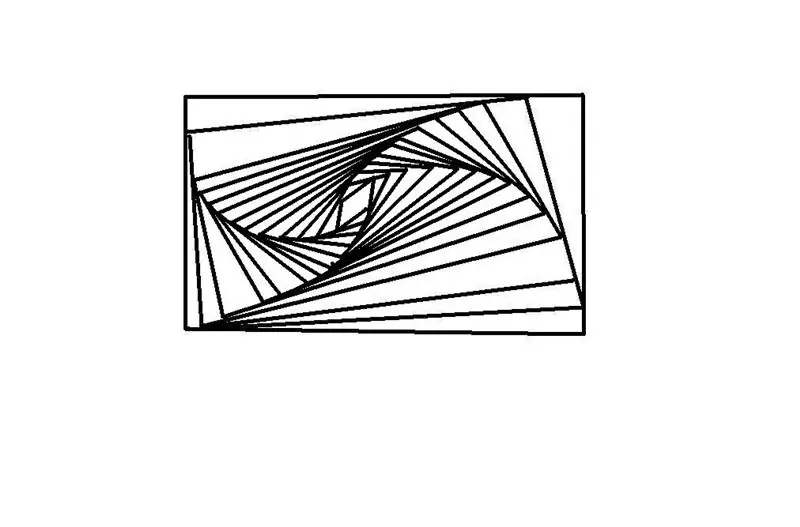
Vă voi arăta cum să realizați un design minunat folosind Microsoft Paint sau doar un creion și hârtie !!
P. S. Vă rugăm să evaluați și să votați pentru concursul de carte. Multumesc de un milion de ori!
Pasul 1: Cum să începeți
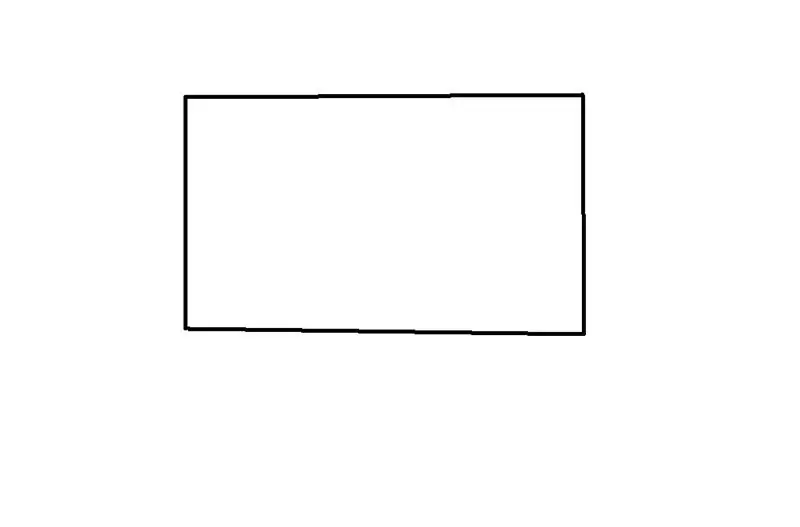
Așa începeți:
Doar un dreptunghi / pătrat
Pasul 2: Începerea părții interesante
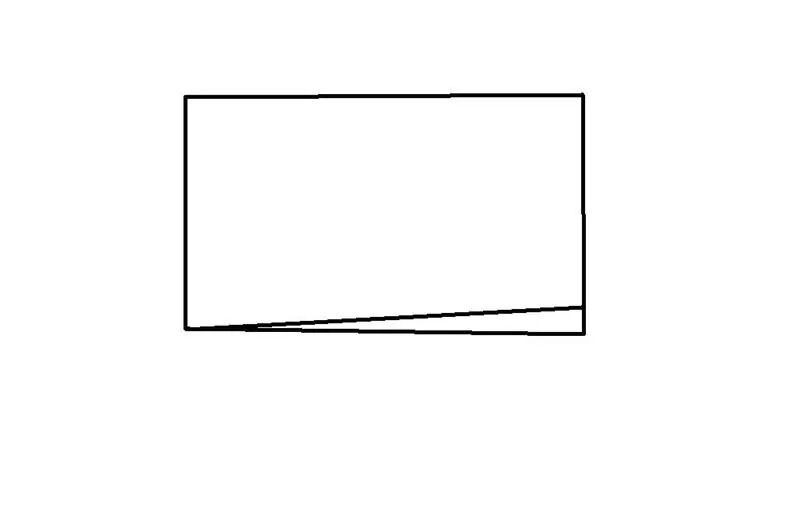
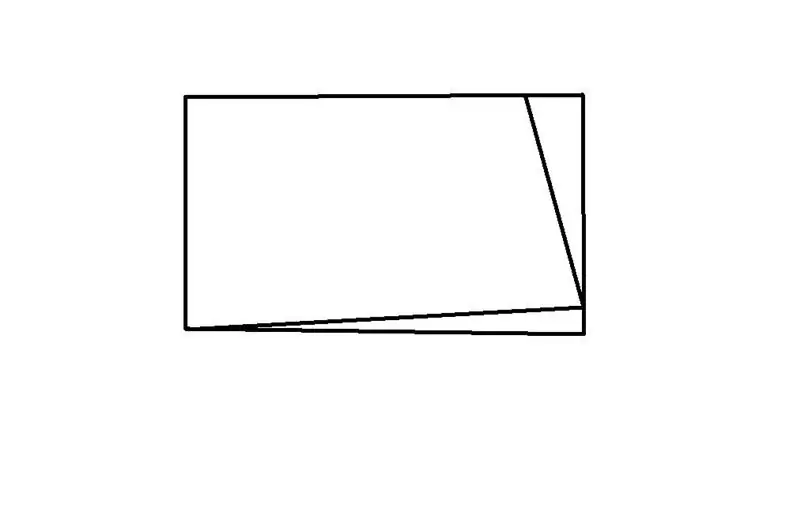
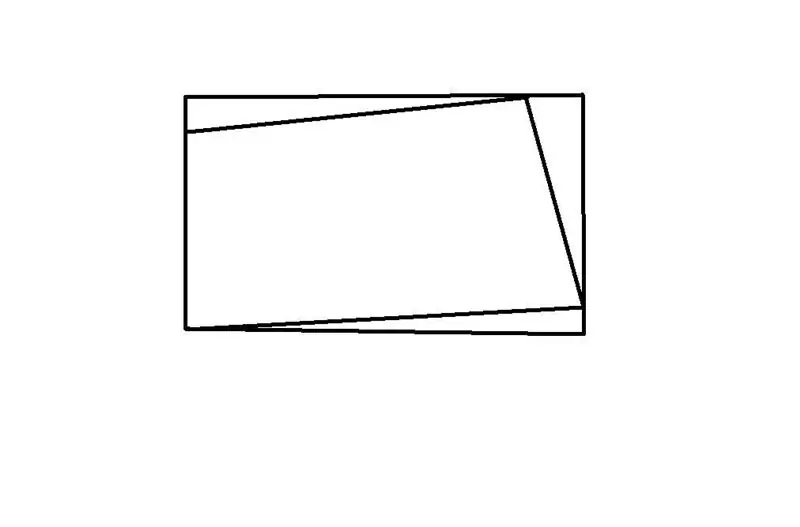
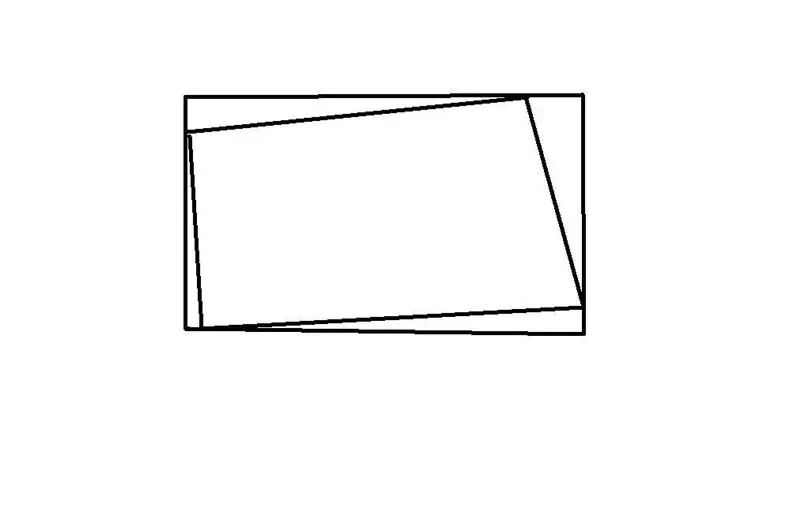
Deci, astfel începeți lucrurile minunate din interior.
1. Mergeți ușor înclinat în sus. 2. După ce ați lovit lateral, urcați o altă înclinare ușoară în partea de sus 3. Aduceți o altă linie în jos o ușoară înclinare spre partea stângă 4. După ce ați lovit-o pe acea parte, loviți linia cu care ați început
Pasul 3: Continuare
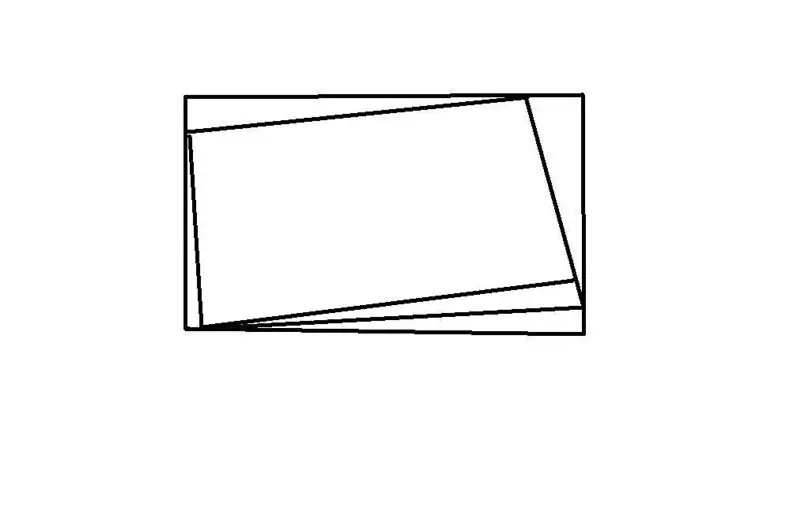

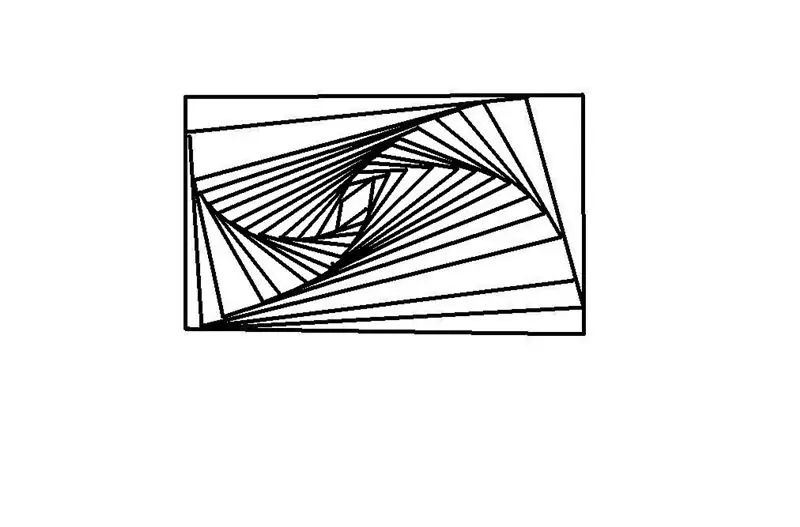
Pic # 1 - Dacă continuați să continuați modelul, veți obține așa ceva.
Pic # 2- În cele din urmă, când ajungeți puțin mai departe, mijlocul se va „închide”. Pic # 3- Imagine finalizată (cred că aș fi putut face încă câteva din acel model)
Pasul 4: Finalizat
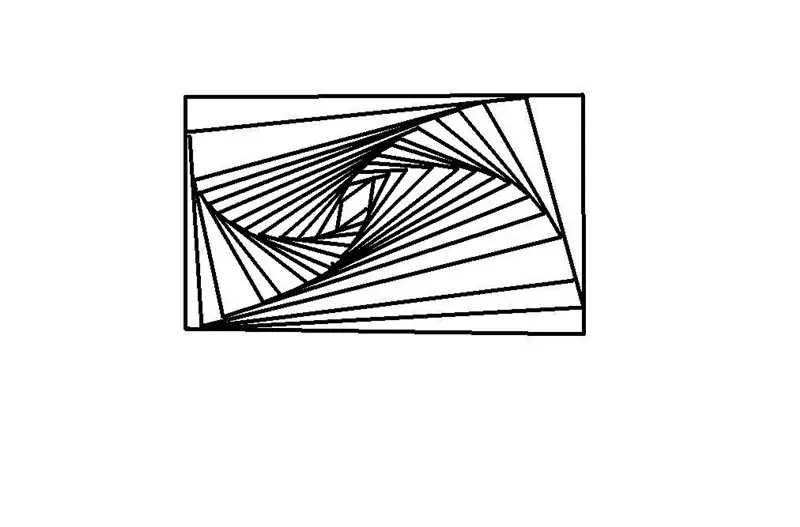
Acum că ți-ai creat modelul, du-te să arăți niște prieteni și învață-i cum să-l facă. Acesta este primul meu instructabil, așa că spune-mi ce părere ai!
P. S. Dacă îl colorați în modele de un fel, arată uimitor! Ți-aș fi arătat o poză, dar Microsoft Paint-ul meu se comporta de parcă ar fi fost o poză pe care am scăpat-o de pe google sau așa ceva, pe care eu nu am făcut-o.
Recomandat:
DIY MP3 awesome player: 7 pași (cu imagini)

DIY MP3 awesome player: îmi place să ascult muzică și sunt sigur că toată lumea din lume iubește să audă muzică în timpul liber sau când trebuie să se relaxeze. Desigur, există numeroase dispozitive pe care puteți reda muzică, poate smartphone-ul sau tableta sau poate un computer
Gradienți în Microsoft Paint: 5 pași

Gradiente în Microsoft Paint: Cum se creează gradiente de culoare simple în MS Paint
Lanternă MINI Super Awesome Altoids: 7 pași

Lanternă MINI Super Awesome Altoids: Nu-l urăști doar când se oprește curentul și trebuie să transporti acea lanternă uriașă în jurul casei tale. Fără griji, prietenii mei, puteți face o lanternă care să se potrivească chiar în buzunar! Să începem
DIY Awesome Ghetto LED Glowy Bike; ciclul Hobo !: 7 pași

DIY Awesome Ghetto LED Glowy Bike; ciclul Hobo !: Acesta este un proiect ușor de ghetou, care încorporează lucruri precum vopsea, difuzor pentru iPod și tub LED. Dacă urmați corect instructivul, ar trebui să ajungeți cu o bicicletă foarte drăguță pentru sub 25 USD! Acesta este primul meu instructable
My Awesome LED Cube (Allspark): 7 pași

My Awesome LED Cube (Allspark): Ei bine, am fost unul dintre primii oameni din Darwin care au văzut noul film Transformers, „Transformers: Revenge Of The Fallen”, și permiteți-mi să vă spun, este de departe unul dintre cele mai mari filme Am văzut vreodată în viața mea. Și, practic, prin câteva favoriți
